Cara Membuat Nada Dering Kustom iPhone di Mac dan Windows
Jendela Mac Iphone Nada Dering Pahlawan / / May 24, 2020
Terakhir diperbarui saat

Jika Anda memiliki iPhone, Anda memiliki akses gratis ke aplikasi GarageBand untuk iOS. Lebih baik lagi, Anda tidak harus menjadi ahli GarageBand untuk membuat nada dering khusus.
Jika Anda bosan dengan nada dering kalengan yang datang dengan iPhone Anda dan menginginkan sesuatu yang baru, Anda dapat membuat nada dering khusus. Cara termudah untuk melakukan ini adalah langsung dari iPhone Anda. Namun, Anda masih dapat menggunakan old-school dan membuat nada dering baru di Mac atau PC Anda. Inilah cara menyelesaikannya.
Membuat nada dering di iPhone
Jika Anda memiliki iPhone, Anda memiliki akses gratis ke aplikasi GarageBand untuk iOS. Lebih baik lagi, Anda tidak harus menjadi ahli GarageBand untuk membuat nada dering khusus.
Instal GarageBand, Temukan Lagu
Jika Anda tidak memiliki GarageBand di iPhone Anda:
- Unduh GarageBand dari App Store jika Anda belum melakukannya.
- Keran Terus pada aplikasi GarageBand utama, lalu Terus lagi jika ini adalah pertama kalinya Anda akan menggunakan aplikasi.
- Pilih Mengizinkan untuk menyetujui pemberitahuan GarageBand.
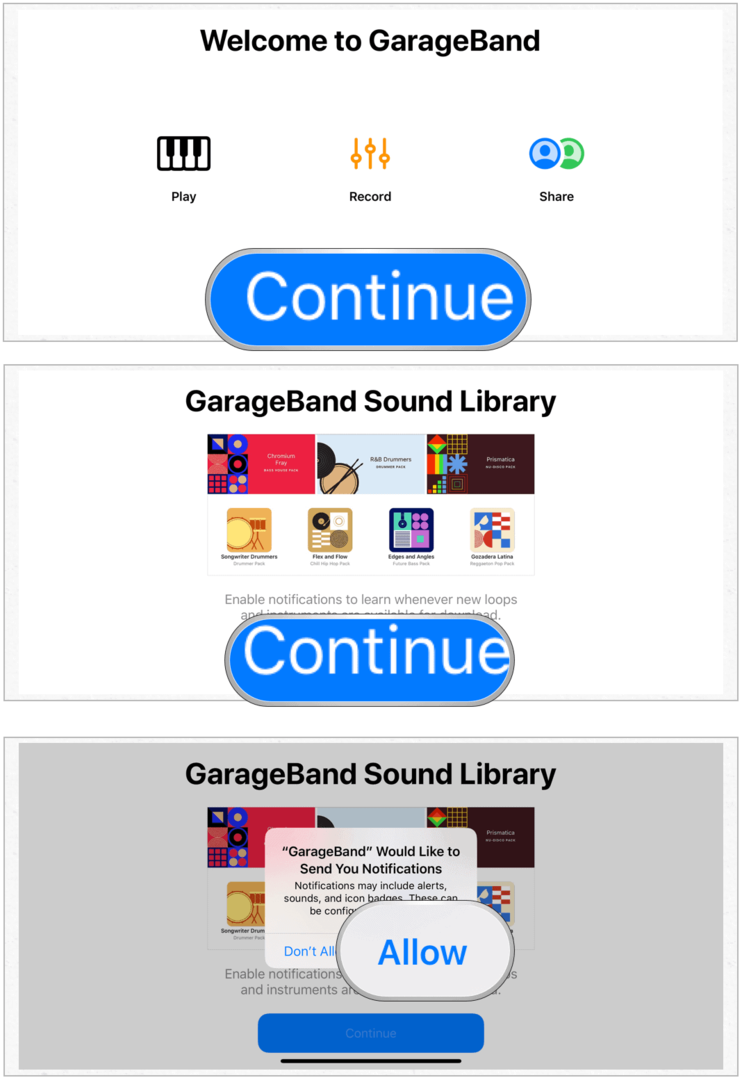
Setelah GarageBand diinstal:
- Keran Lagu di bagian atas aplikasi.
- Memilih Perekam suara dengan menggesekkan ke kanan.
- Pilih menu Tombol multitrack di kiri atas. Ini yang ketiga dalam seri.
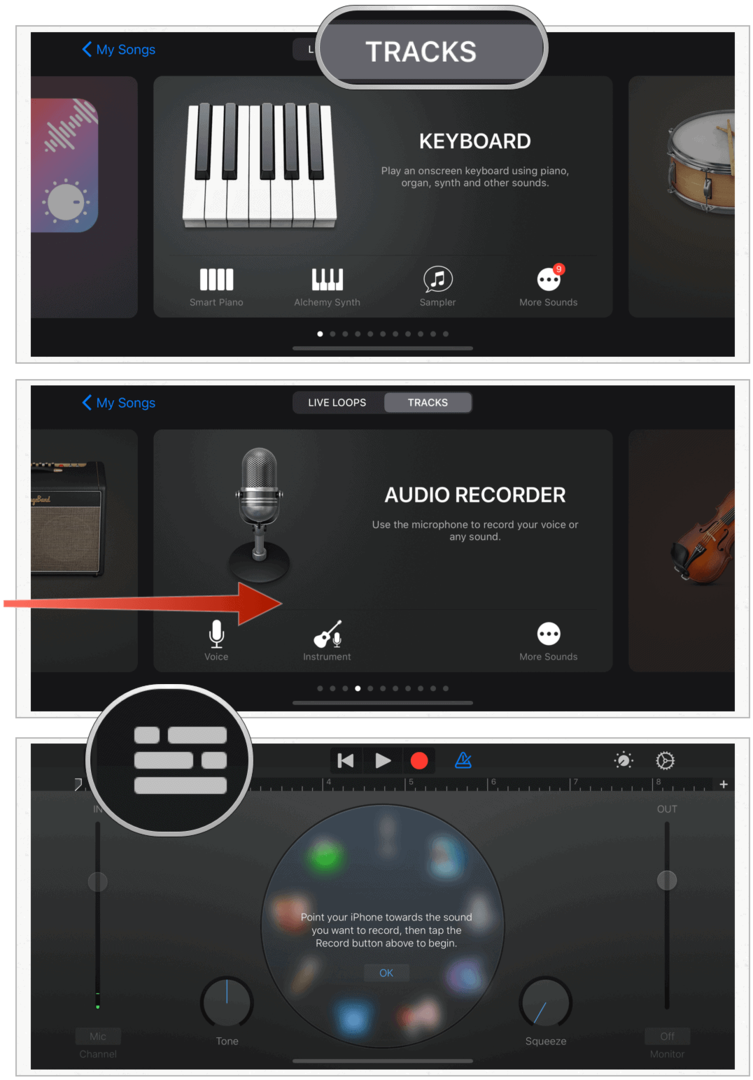
Lanjut:
- Memilih Tombol Looper di kanan atas. Ini yang kedua dari yang terakhir.
- Keran Musik dari pop-up.
- Pilih menu lagu Anda ingin menggunakan nada dering Anda. Anda dapat mencari melalui Album, Artis, Genre, Daftar Putar, dan Lagu. Anda hanya bisa menggunakan diunduh Musik iTunes. Karena hak cipta, Anda tidak bisa gunakan lagu-lagu Apple Music.
- Seret lagu ke GarageBand.
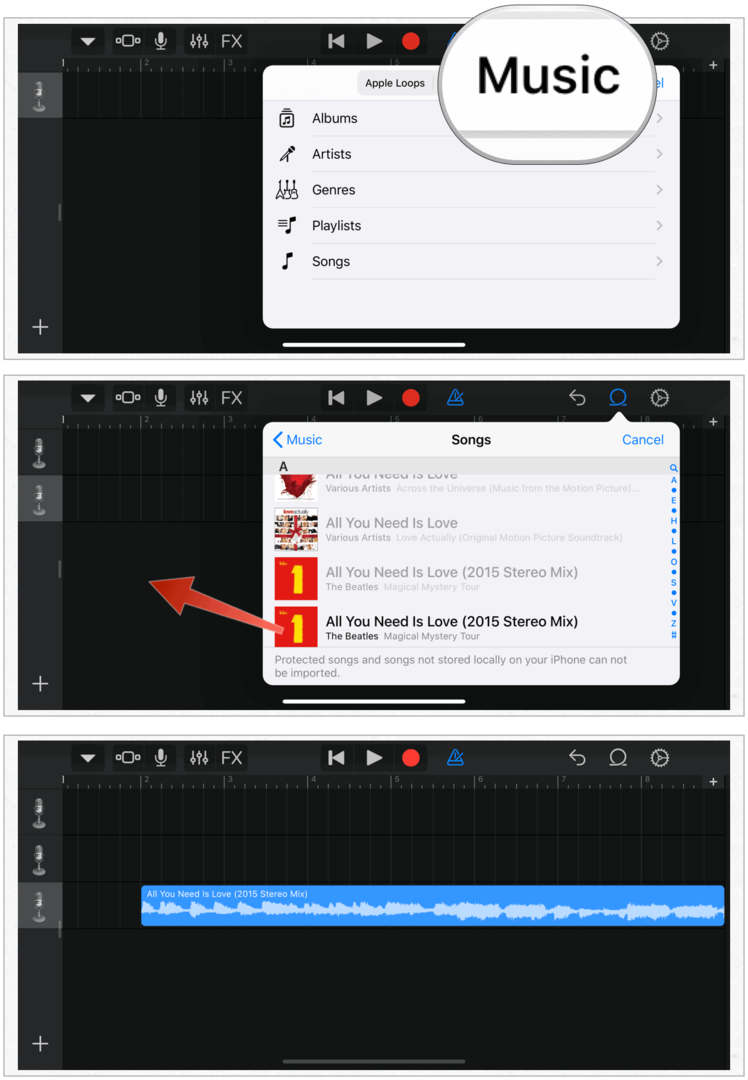
Edit Lagu Anda
Durasi nada dering Anda tidak boleh lebih dari 30 detik. Kemungkinan besar, lagu yang Anda pilih jauh melampaui itu. Karena itu, Anda harus mengeditnya dengan memilih bagian favorit dari lagu tersebut.
- Dorong Tombol putar di bagian atas layar dan dengarkan lagu Anda; tentukan bagian mana yang akan digunakan untuk nada dering Anda.
- Terpisah, ambil kedua ujungnya dari lagu dan dorong ke dalam sehingga hanya bagian favorit Anda dari lagu tersebut yang tersisa.
- tekan Tombol putar lagi untuk mengonfirmasi nada dering Anda.
- Ketuk Tombol Lagu Saya di kiri atas. Itu yang pertama dalam daftar.
- Memilih Lagu-laguku.
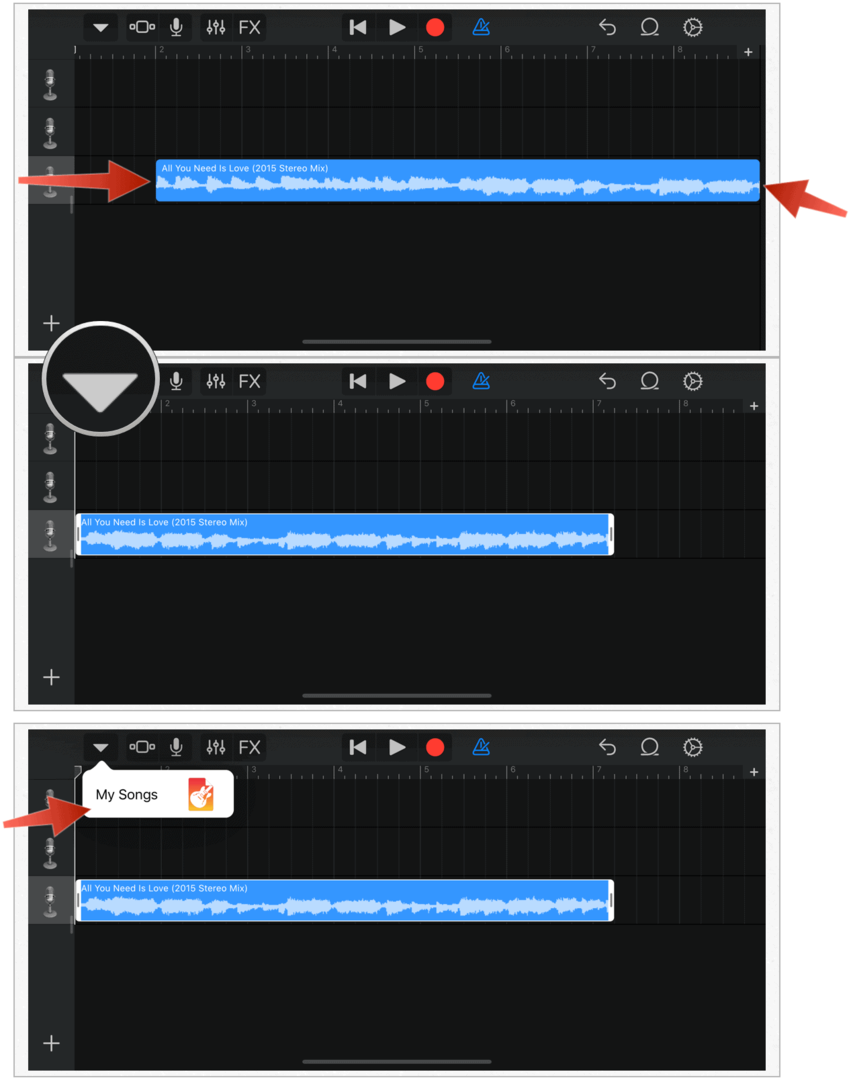
Ubah Nama, Ekspor File
- Tekan lama tombol klip Anda baru saja menyelamatkan.
- Memilih Ganti nama dari menu.
- Berikan klip Anda a nama.
- Keran Selesai.
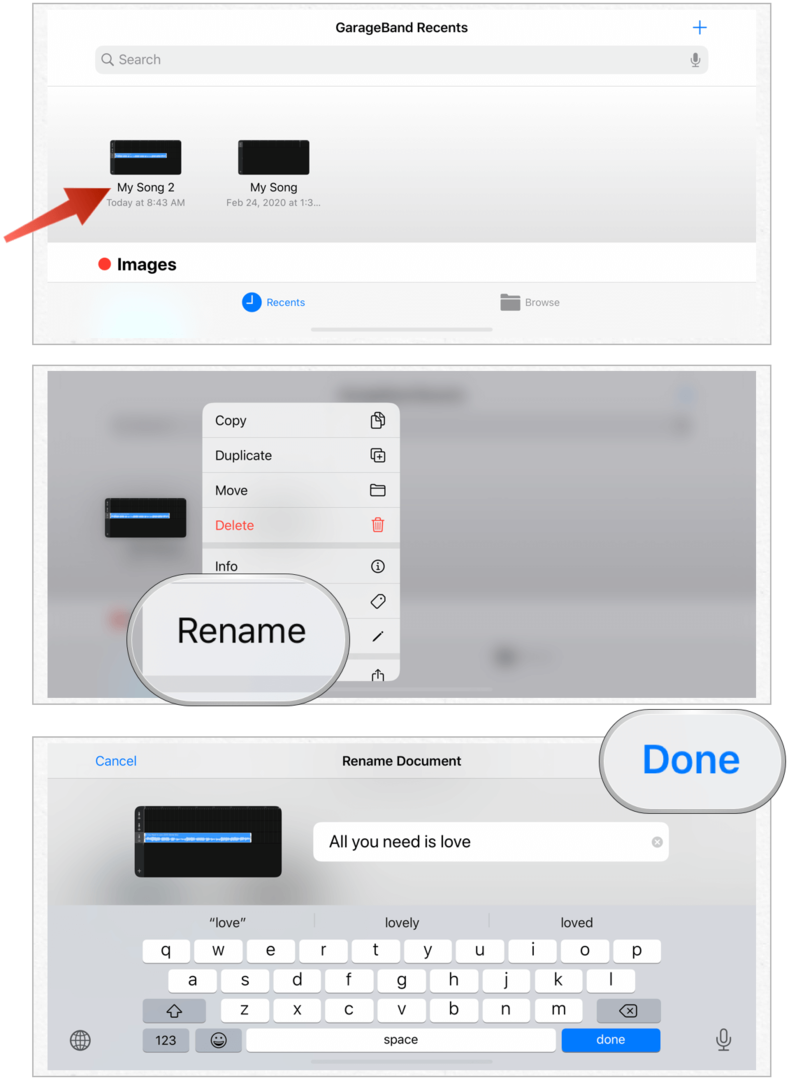
Lanjut:
- Tekan lama tombol berganti nama menjadi klip lagi.
- Memilih Bagikan.
- Keran Nada dering.
- Pilih Ekspor.
- Memilih baik pada pop-up Ekspor Ekspor Berhasil.
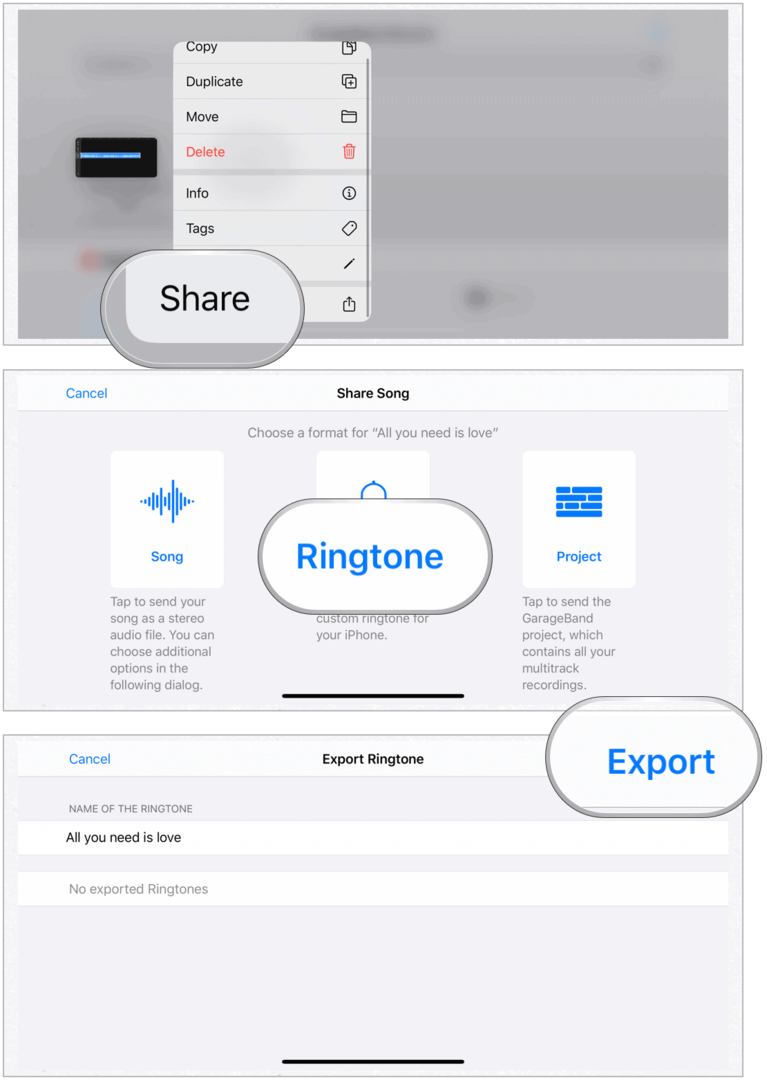
Anda telah berhasil membuat nada dering di iPhone menggunakan aplikasi GarageBand. Anda sekarang dapat menetapkannya sebagai nada dering default atau menggunakannya untuk kontak individual.
Menggunakan Nada Dering Baru Anda
- Memilih Pengaturan aplikasi di iPhone Anda.
- Keran Suara & Haptics.
- Pilih Nada dering.
- Di bawah Nada Dering, pilih lagu Anda yang baru dibuat sebagai nada dering default Anda.
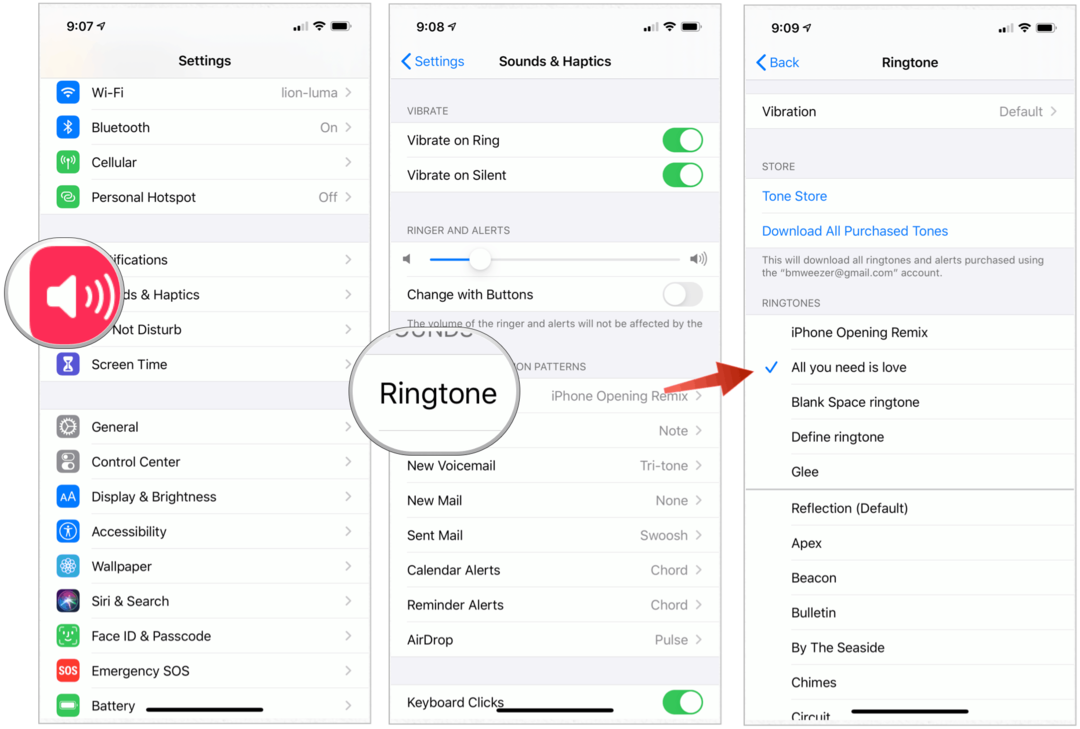
Untuk menetapkan nada dering hanya untuk panggilan individual:
- Memilih Aplikasi kontak pada layar Beranda iPhone.
- Pilih milik Anda kontak.
- Keran Edit di kanan atas layar.
- Memilih Nada dering.
- Pilih milik Anda nada dering khusus.
- Keran Selesai.
- Memilih Selesai lagi.
- Ulangi Langkah 1 hingga 7 untuk menetapkan nada dering kepada orang lain di daftar Kontak Anda.
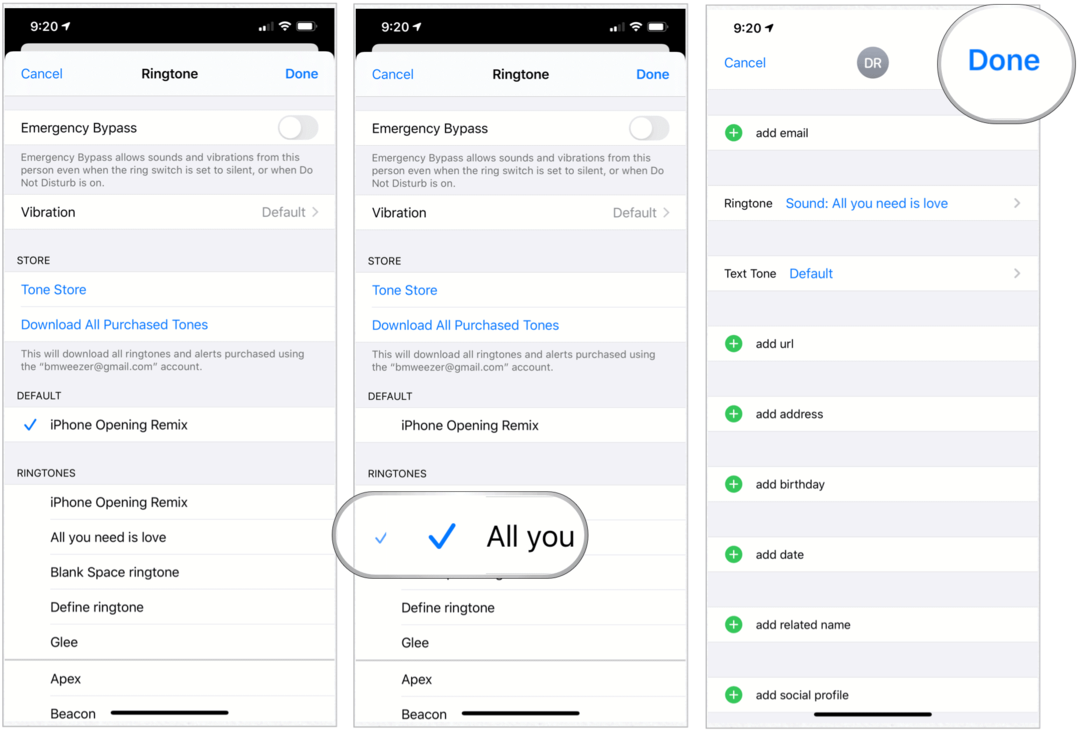
Membuat Nada Dering di Mac Anda
Untuk membuat nada dering baru menggunakan aplikasi Musik di perangkat MacOS Catalina Anda:
- Klik pada Aplikasi musik di Mac Dock.
- Pencarian untuk lagu Anda ingin menggunakan nada dering Anda. Anda dapat mencari melalui Album, Artis, Genre, Daftar Putar, dan Lagu. Anda hanya bisa menggunakan diunduh Musik iTunes. Karena hak cipta, Anda tidak bisa gunakan lagu-lagu Apple Music.
- Klik kanan pada lagu yang diunduh.
- Memilih Mendapatkan informasi.
- Pilih Pilihan.
- Centang kotak untuk Mulai dan Hentikan waktu, lalu pilih titik mulai dan berhenti untuk nada dering Anda. Ini tidak boleh melebihi 30 detik. Dengarkan lagu untuk menemukan bagian dari lagu yang paling Anda sukai.
- Klik baik.
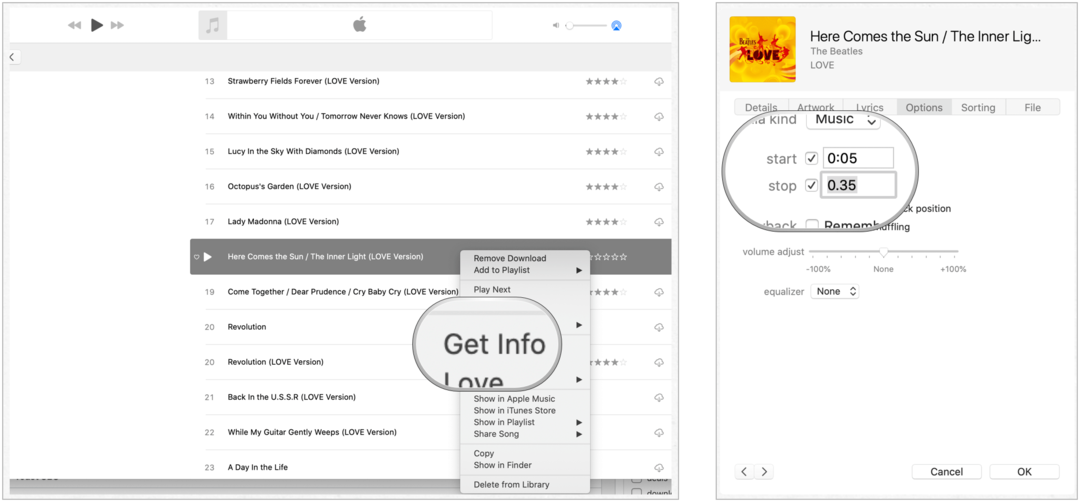
Lanjut:
- Sorot lagu Anda baru saja berubah di aplikasi Musik.
- Klik File di Mac Toolbar.
- Memilih Konversi> Buat versi AAC.
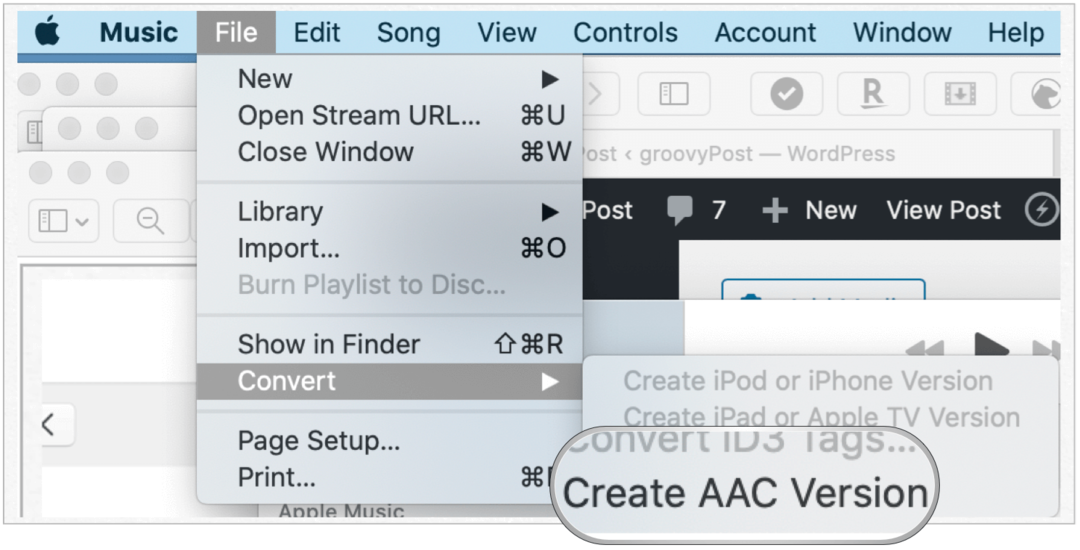
Dari sini:
- Di file asli, kembali dan hapus waktu mulai dan hentikan.
- Seret AAC yang baru dibuat versi lagu ke desktop.
- Klik kanan pada file AAC yang ada di desktop Anda, lalu klik Ganti nama. Catatan saat ini memiliki ekstensi .m4a, yang harus diubah menjadi .m4r.
- Ubah nama file untuk mencerminkan ekstensi .m4r.
- Konfirmasikan perubahan di kotak pop-up.
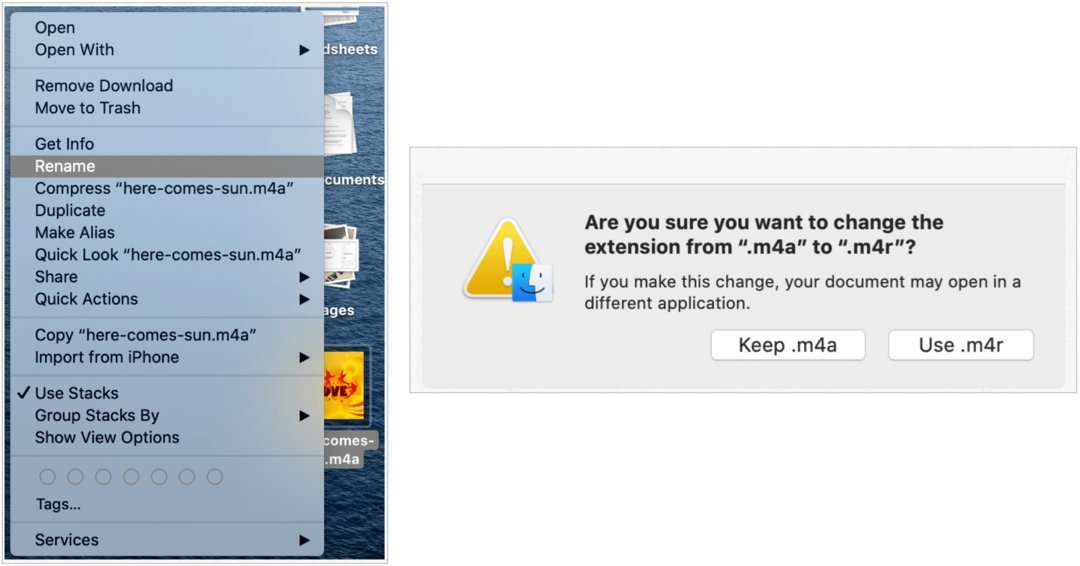
Menyimpan ke iPhone Anda
Langkah terakhir adalah mengirim nada dering Anda yang baru dibuat ke iPhone Anda. Untuk melakukannya:
- Gunakan kabel untuk menghubungkan iPhone Anda ke Mac Anda. Jika ini adalah pertama kalinya Anda melakukan ini, Anda akan diminta untuk mempercayai koneksi. Lakukan itu.
- Klik Penemu di Mac Anda.
- Pilih milik Anda telepon di bawah Lokasi.
- Seret file nada dering ke dalam jendela sinkronisasi iPhone Anda.
File Anda sekarang harus tersedia sebagai opsi nada dering di ponsel Anda. Kamu tidak harus menyinkronkan iPhone Anda dengan Mac Anda agar ini terjadi.
Menggunakan Nada Dering Baru Anda
- Memilih Pengaturan aplikasi di iPhone Anda.
- Keran Suara & Haptics.
- Pilih Nada dering.
- Di bawah Nada Dering, pilih lagu Anda yang baru dibuat sebagai nada dering default Anda.
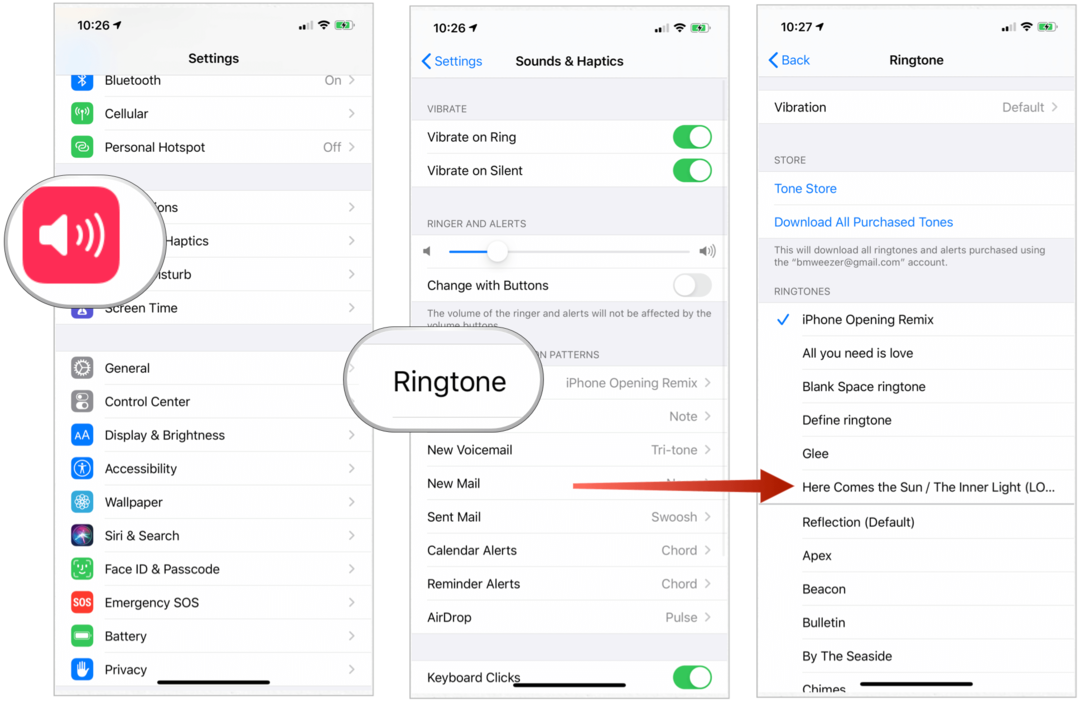
Untuk menetapkan nada dering hanya untuk panggilan individual:
- Memilih Aplikasi kontak pada layar Beranda iPhone.
- Pilih milik Anda kontak.
- Keran Edit di kanan atas.
- Memilih Nada dering.
- Pilih milik Anda nada dering khusus.
- Keran Selesai.
- Memilih Selesai lagi.
- Ulangi Langkah 1 hingga 7 untuk menetapkan nada dering kepada orang lain di daftar Kontak Anda.
Membuat Nada Dering di komputer Windows 10 Anda
Anda juga dapat membuat nada dering di mesin Windows 10 Anda. Langkah-langkah untuk melakukannya sangat mirip dengan yang dijelaskan di atas untuk pengguna Mac. Namun, karena Windows masih menggunakan aplikasi iTunes, itulah aplikasi yang digunakan untuk membuat nada dering baru. Namun, aturan dasar yang sama berlaku. Anda hanya bisa menggunakan diunduh Musik iTunes. Karena hak cipta, Anda tidak bisa gunakan lagu-lagu Apple Music.
- Klik pada aplikasi iTunes di komputer Anda.
- Temukan lagu yang akan digunakan untuk nada dering Anda.
- Klik kanan pada lagu itu, pilih Info Lagu.
- Pilih Pilihan.
- Centang kotak untuk Mulai dan Hentikan waktu, lalu pilih titik mulai dan berhenti untuk nada dering Anda. Ini tidak boleh melebihi 30 detik. Dengarkan lagu untuk menemukan bagian dari lagu yang paling Anda sukai.
- Klik baik.
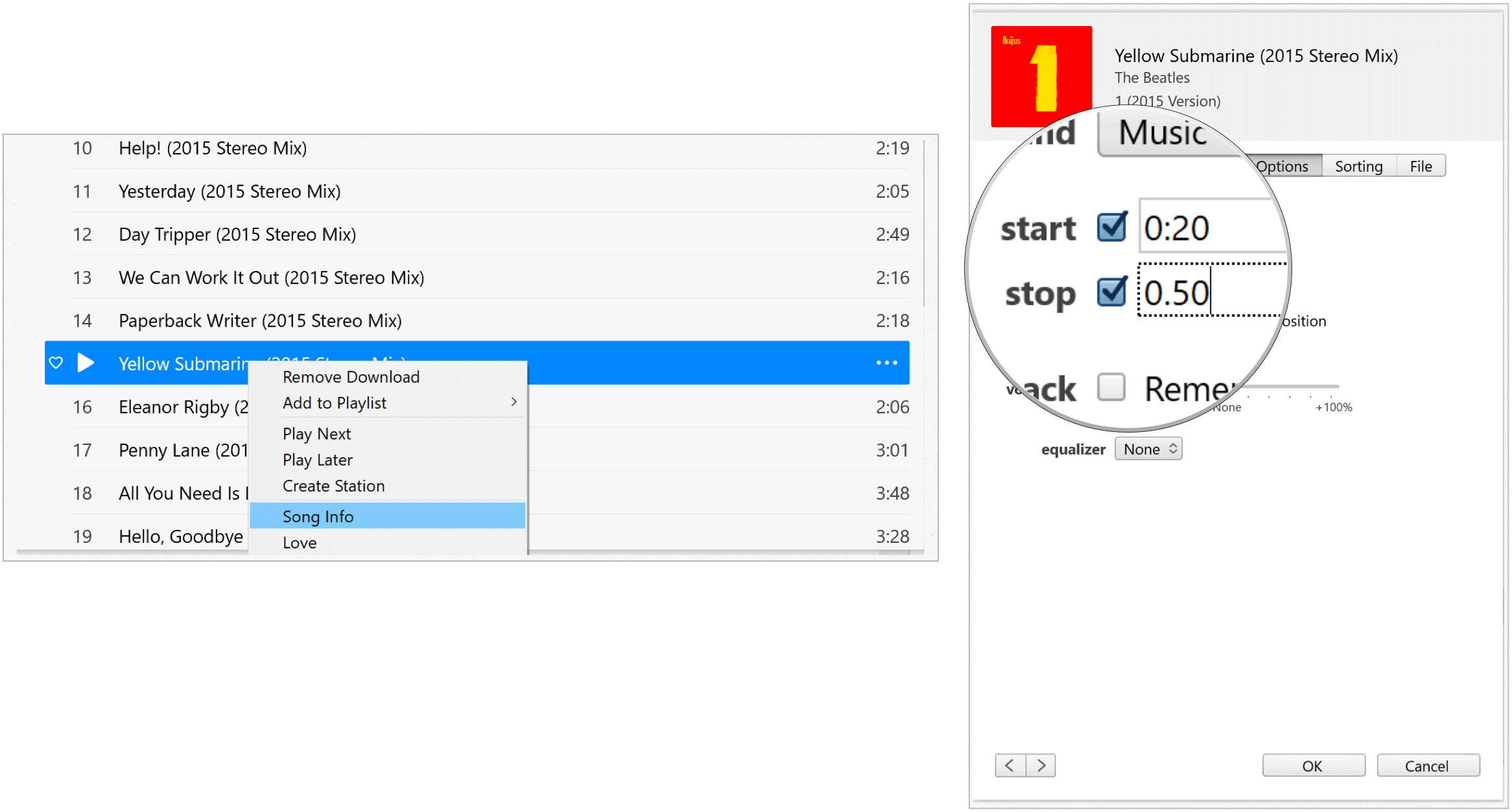
Lanjut:
- Sorot lagu Anda baru saja berubah di aplikasi iTunes.
- Klik File pada Bilah Alat.
- Memilih Konversi> Buat versi AAC.
- Di file asli, kembali dan hapus waktu mulai dan hentikan.
- Seret AAC yang baru dibuat versi lagu ke desktop.
- Klik kanan pada file AAC yang ada di desktop Anda, lalu klik Ganti nama. Catatan saat ini memiliki ekstensi .m4a, yang harus diubah menjadi .m4r. Pastikan kamu bisa lihat ekstensi file di Windows.
- Ubah nama file untuk mencerminkan ekstensi .m4r.
- Konfirmasikan perubahan di kotak pop-up.
- Klik dua kali pada file tersebut dan buka dengan iTunes. Tanpa langkah ini, Windows tidak tahu ini adalah nada dering.
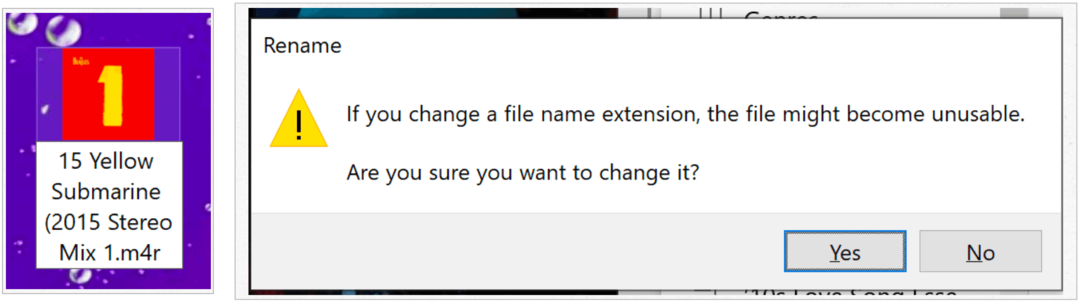
Menyimpan ke iPhone Anda
Langkah terakhir adalah mengirim nada dering Anda yang baru dibuat ke iPhone Anda. Untuk melakukannya:
- Gunakan kabel untuk menghubungkan iPhone Anda ke mesin Windows Anda. Jika ini adalah pertama kalinya Anda melakukan ini, Anda akan diminta untuk mempercayai koneksi. Lakukan itu.
- Klik kanan pada nada dering yang ada di desktop Anda, pilih Salinan.
- Klik pada iPhone ikon di iTunes, klik pada Nada di sisi kiri layar.
- Pergilah Edit-Tempel di iTunes Toolbar.
File Anda sekarang harus tersedia sebagai opsi nada dering di ponsel Anda. Kamu tidak harus menyinkronkan iPhone Anda dengan komputer Anda agar ini terjadi.
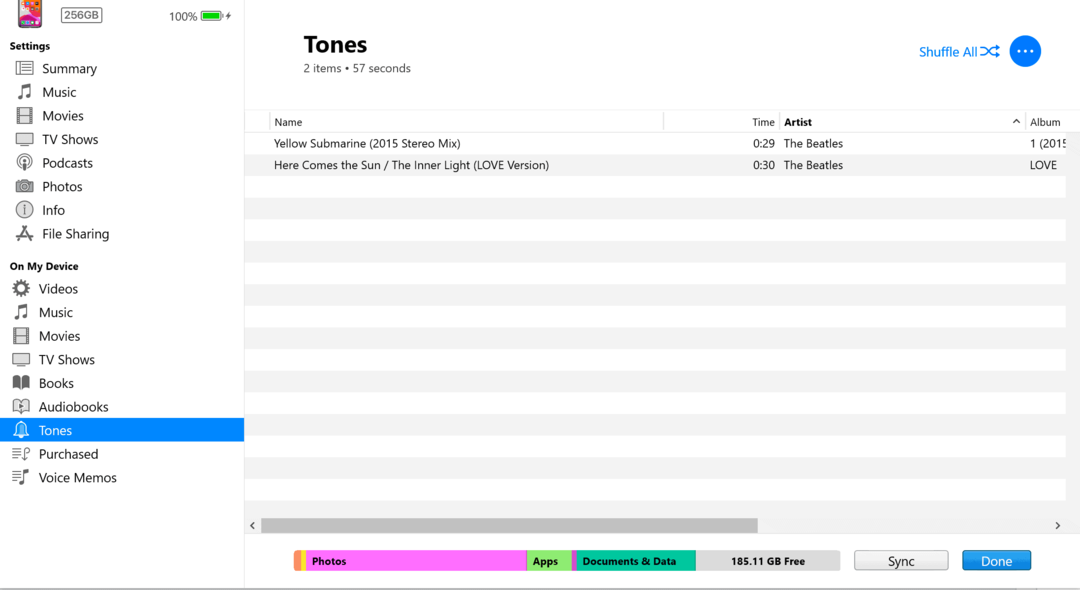
Menggunakan Nada Dering Baru Anda
- Memilih Pengaturan aplikasi di iPhone Anda.
- Keran Suara & Haptics.
- Pilih Nada dering.
- Di bawah Nada Dering, pilih lagu Anda yang baru dibuat sebagai nada dering default Anda.
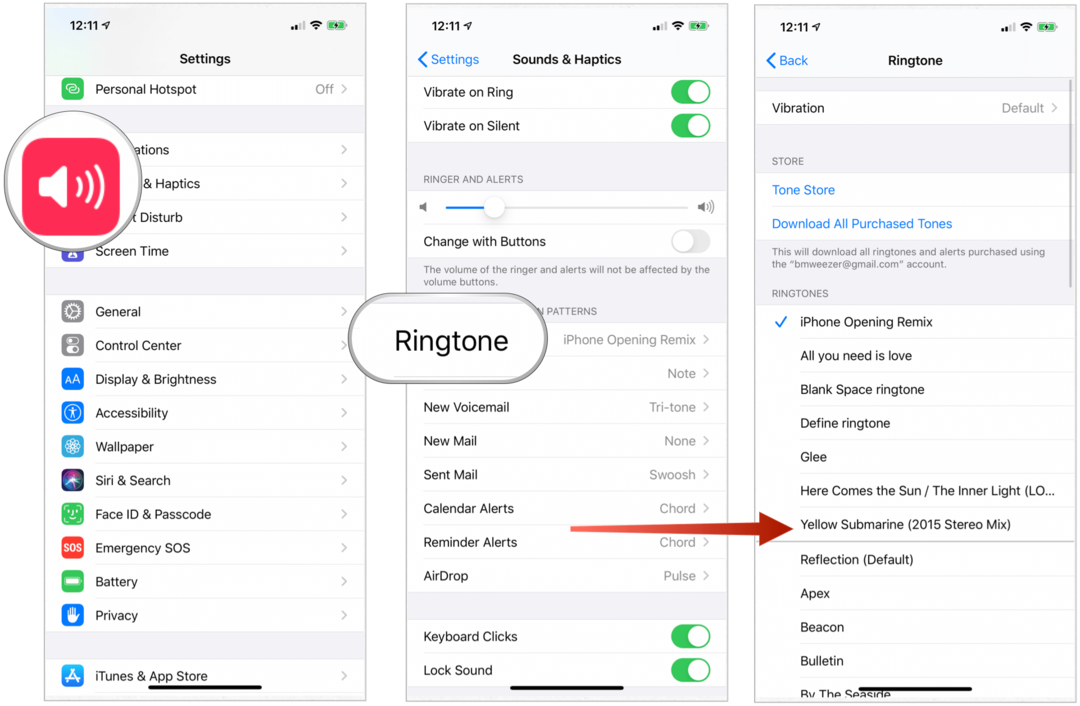
Untuk menetapkan nada dering hanya untuk panggilan individual:
- Memilih Aplikasi kontak pada layar Beranda iPhone.
- Pilih milik Anda kontak.
- Keran Edit di kanan atas.
- Memilih Nada dering.
- Pilih milik Anda nada dering khusus.
- Keran Selesai.
- Memilih Selesai lagi.
- Ulangi Langkah 1 hingga 7 untuk menetapkan nada dering kepada orang lain di daftar Kontak Anda.
Ringkasan
Seperti yang Anda lihat, cara termudah untuk membuat nada dering khusus untuk iPhone Anda adalah dengan menggunakan GarageBand di perangkat Anda. Anda juga dapat menggunakan Mac atau Windows Anda dengan mengikuti beberapa langkah tambahan.
Apa itu Modal Pribadi? Ulasan 2019 Termasuk Bagaimana Kita Menggunakannya untuk Mengelola Uang
Baik Anda mulai dengan berinvestasi atau menjadi trader berpengalaman, Personal Capital memiliki sesuatu untuk semua orang. Berikut ini adalah ...



